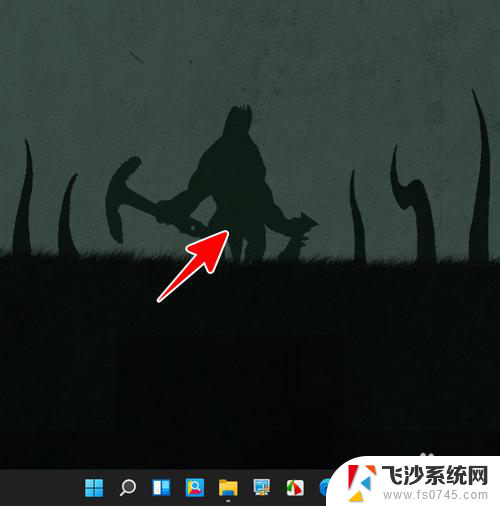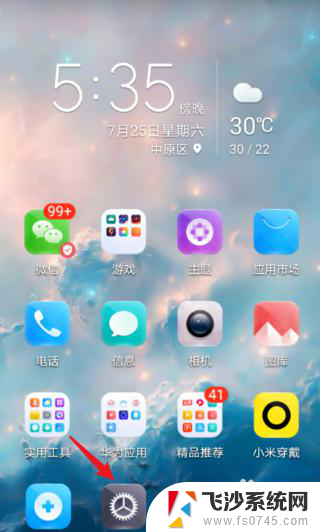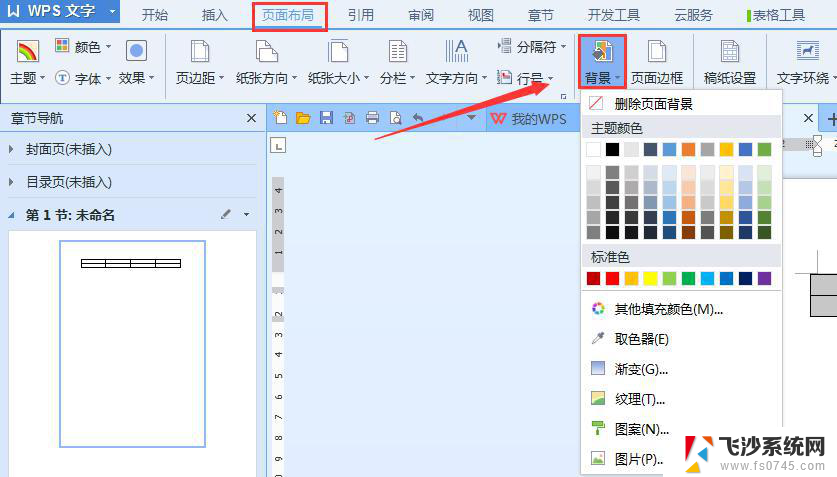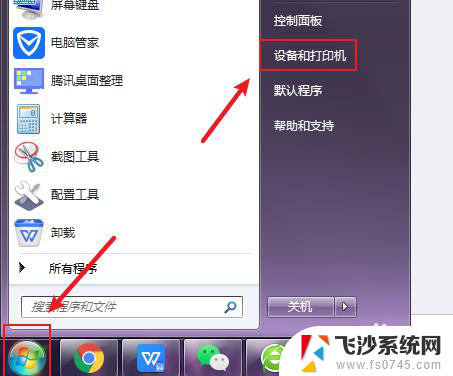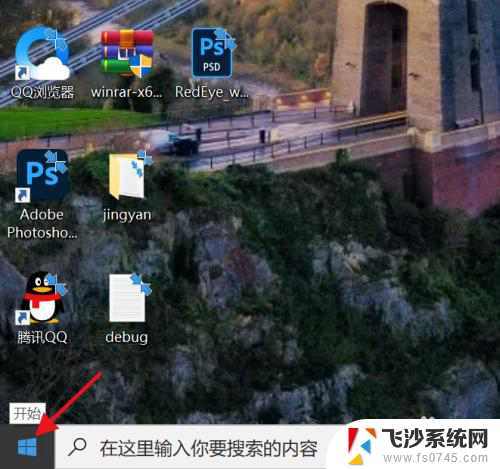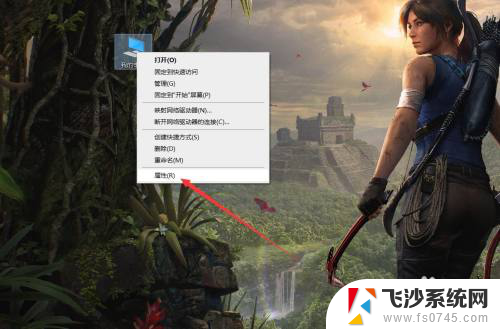电脑色彩鲜艳怎么调 电脑显示器色彩鲜艳调节方法
更新时间:2023-11-09 09:56:15作者:xtyang
电脑色彩鲜艳怎么调,随着科技的不断进步,电脑已经成为了我们日常生活中不可或缺的工具之一,而电脑显示器的色彩鲜艳度也成为了用户们非常关注的一个问题。在使用电脑时,色彩的鲜艳度直接影响到我们对图像的感知和体验。如何调节电脑显示器的色彩鲜艳度呢?以满足我们对画面的要求和期待?在本文中我们将探讨一些调节电脑显示器色彩鲜艳度的方法,帮助读者们更好地调整电脑显示器的色彩效果,提升视觉体验。
方法如下:
1.打开Windows设置
进入系统,按Win+i打开Windows设置。点击“轻松使用”。
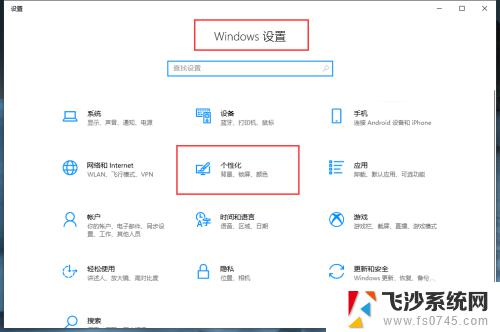
2.打开颜色滤镜界面
打开“设置-轻松使用”点击“颜色滤镜”打开“颜色滤镜”界面。
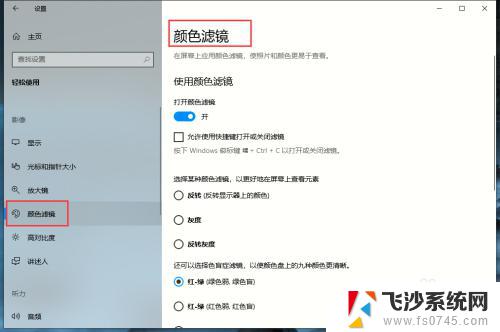
3.打开滤镜电脑色彩变鲜艳
打开“打开颜色滤镜”开关,选中“红-绿(绿色弱,绿色盲)”这样色彩就会鲜艳。
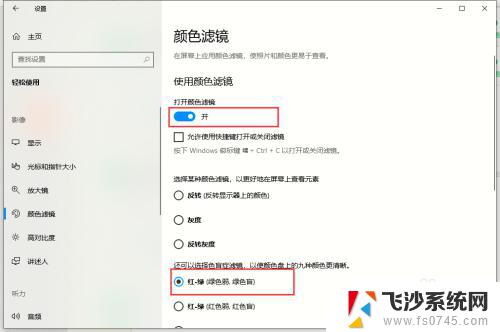
4.关闭颜色滤镜
关闭“打开颜色滤镜”开关,电脑显示色彩就会恢复正常。
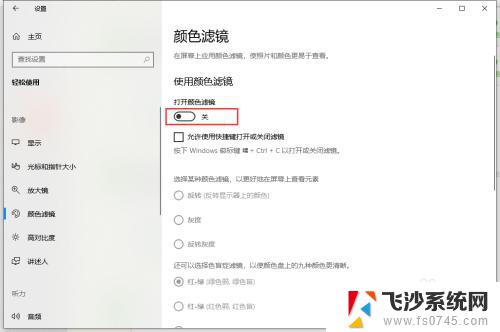
以上是电脑屏幕色彩鲜艳调整的全部内容,如果您有任何疑问,请参照小编的方法进行操作,希望能对大家有所帮助。